Способ 1: Стандартные средства
Написать сообщение в Viber с использованием зачеркнутого текста можно на любой платформе через добавление специальных символов в начале и в конце нужного фрагмента или специальное выпадающее меню. Главные преимущества данного метода заключаются не только в универсальности, но и достаточно ровном форматировании, чего нельзя сказать про альтернативные решения.
- Чтобы выполнить поставленную задачу, какой бы платформой вы ни пользовались, первым делом откройте нужную переписку на вкладке «Чаты» и коснитесь блока «Сообщение» в нижней части экрана. Перед вводом текстовых символов, разверните панель со специальными знаками и выберите тильду («~»).
- Сразу после открывающего символа необходимо написать сообщение, в том числе разделенное пробелами и другими символами, что не повлияет на конечный результат. По завершении снова установите символ «~» в конце и перед отправкой убедитесь, что сообщение было зачеркнуто, как в нашем примере.
- Упростить добавление зачеркнутых фрагментов в заранее подготовленный текст можно через выпадающее меню, но только в мобильных версиях официального приложения. Для этого выделите нужный участок сообщения, зажмите на несколько секунд и нажмите по кнопке с тремя точками. Здесь практически в самом конце списка можно выбрать «Перечеркнутый», что автоматически добавит указанные ранее символы. В зависимости от платформы точный порядок действий может незначительно отличаться, например на iOS отсутствует кнопка меню. Кроме этого, важно понимать, что сами по себе элементы оформления будут отображаться корректно исключительно в рамках мессенджера.
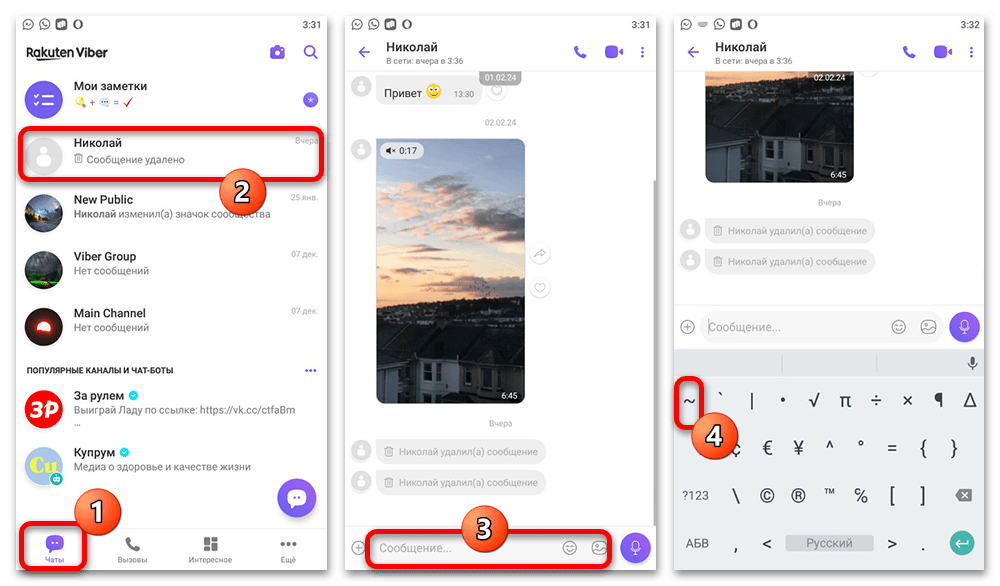
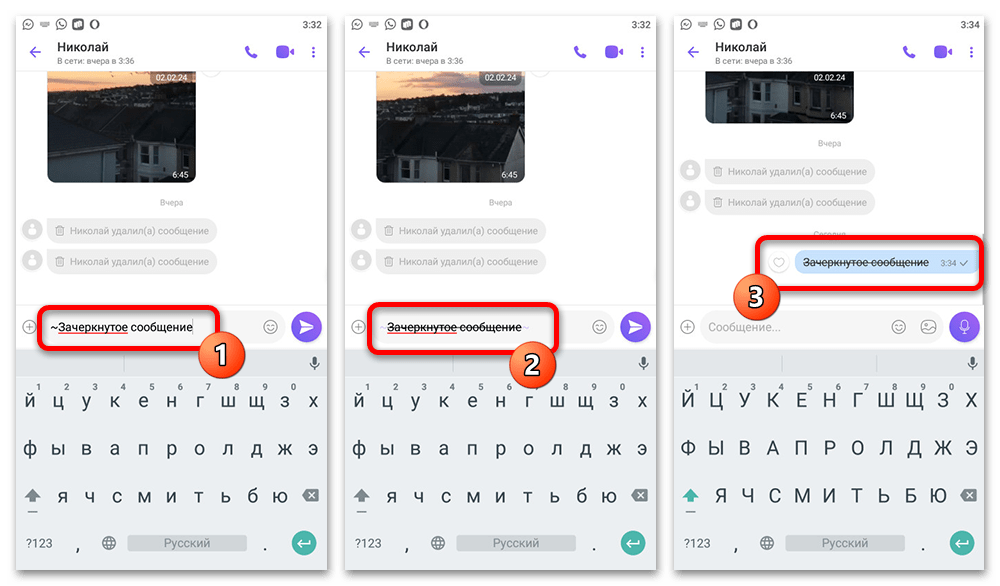
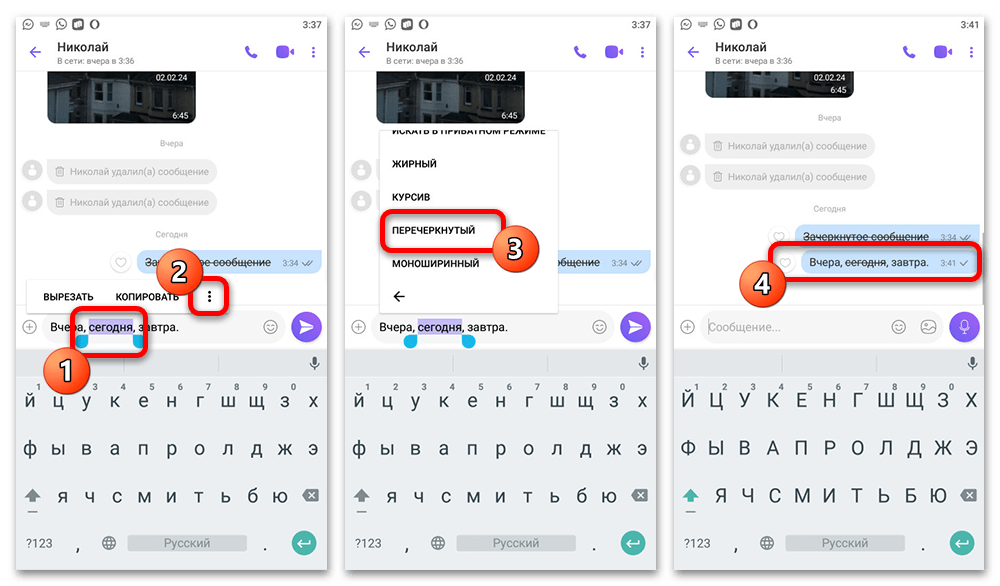
Способ 2: Сторонние средства
Если вас по каким-то причинам не устраивают встроенные средства рассматриваемого мессенджера, всегда можно воспользоваться многочисленными сторонними сервисами для генерации зачеркнутого текста и последующим переносом готового сообщения. Данное решение, в отличие от предыдущего, позволяет выбирать из нескольких видов форматирования, что является существенным преимуществом, но в то же время может сопровождаться визуальными разрывами текста и неправильным отображением на разных устройствах.
- Как уже было отмечено, существует большое количество сервисов для реализации поставленной задачи, среди которых нами в качестве примера будет рассмотрен только один вариант. Сначала необходимо воспользоваться представленной выше ссылкой, открыть главное меню в правом верхнем углу, перейти в категорию «Текст инструмент» и на странице найти «зачеркнутый текст».
- Находясь на указанном экране, заполните единственное доступное текстовое поле в соответствии с нужным сообщением и на нижней панели выберите один из вариантов оформления. Ознакомиться с результатом можно в рамках нижнего блока, тогда как для переноса необходимо использовать кнопку «Копировать в буфер обмена».
- Теперь перейдите в официальное приложение Вайбера, коснитесь блока «Сообщение» и в контекстном меню воспользуйтесь опцией «Вставить». Если требуется отформатировать несколько отдельных слов в рамках одного сообщения, описанную задачу придется повторить.
Обратите внимание, что созданные таким образом фрагменты текста будут отображаться зачеркнутыми всегда, включая предварительный показ сообщения на экране блокировки и копирование. При этом процедуру добавления зачеркнутых символов иногда можно упростить, например через установку клавиатуры на Android с поддержкой специальных дополнительных символов.
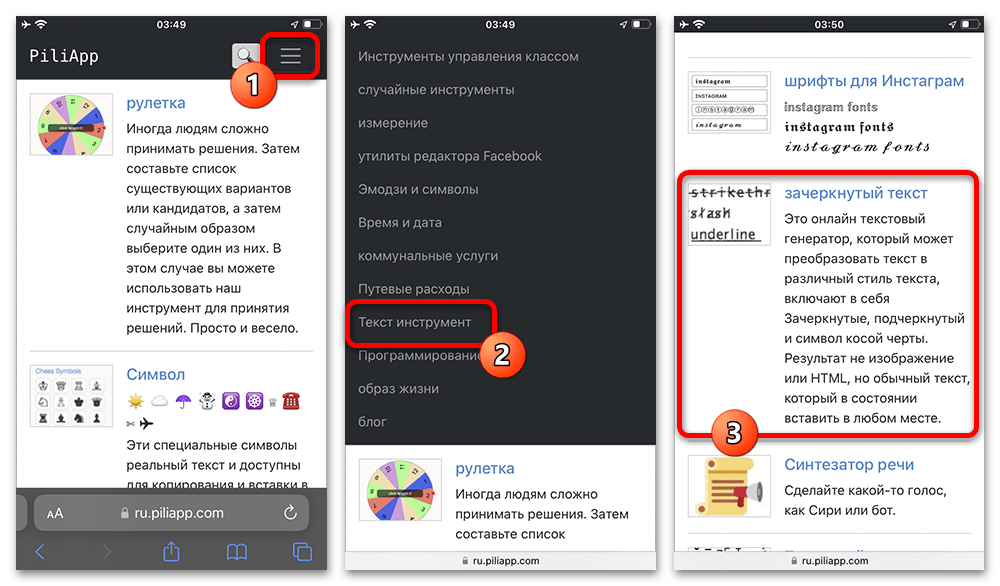
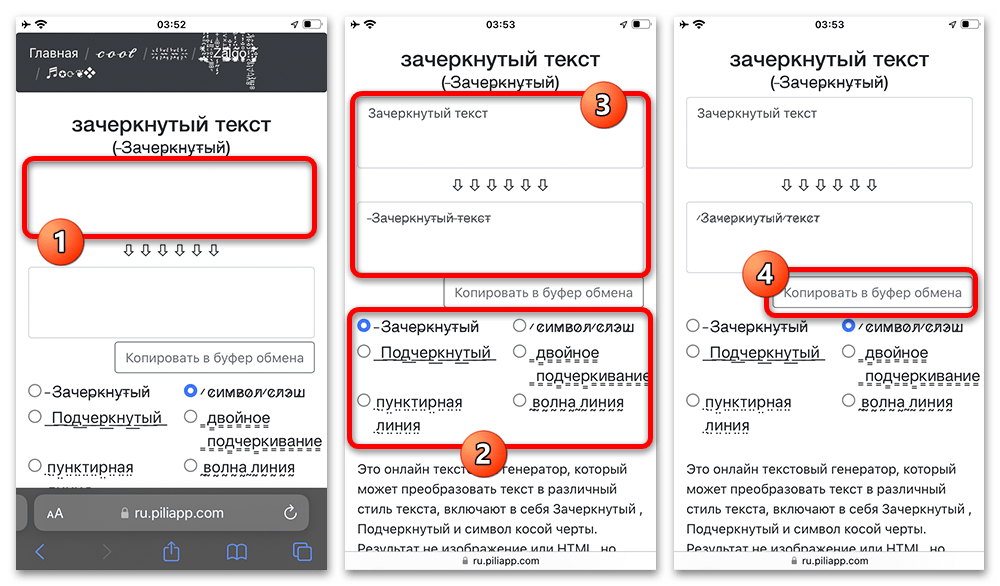
 Наша группа в TelegramПолезные советы и помощь
Наша группа в TelegramПолезные советы и помощь
 lumpics.ru
lumpics.ru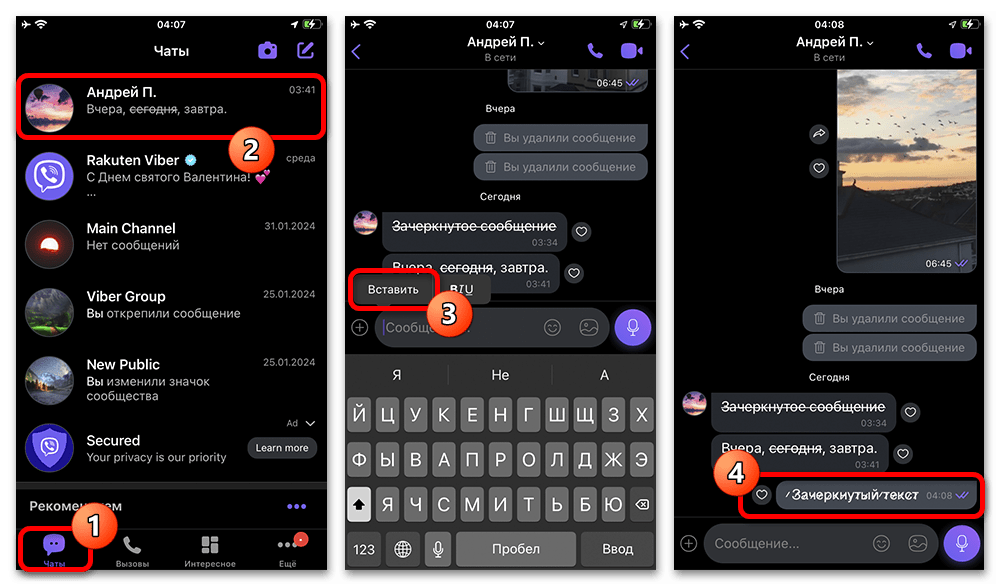



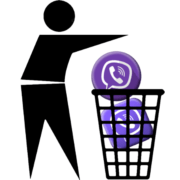
Задайте вопрос или оставьте свое мнение